Ainda assim, cada idioma pode ter mais do que um tipo de teclado disponível. Por exemplo, a opção Português (Brasil) possui o padrão ABNT e ABNT 2. O idioma português, possui as opções Português (Brasil) e Português (Portugal). Em alguns casos, há a possibilidade de jogos ou programas necessitarem de um teclado em outro idioma para seu funcionamento.
Isso pode fazer com que, por vezes, você precise adicionar outros teclados à máquina. Para ajudá-lo, Este tutorial serve para Windows 7 e Vista.
Primeiro, vamos acessar as propriedades do teclado e você pode fazê-lo de duas formas. A primeira delas é acessando o “Menu Iniciar” e “Painel de Controle”. Em seguida, na opção “Relógio, Idioma e Região”, clique em “Alterar os teclados ou outros métodos de entrada”. A outra forma é acessando o “Menu Iniciar”, digitando “idioma” (sem as aspas) na Barra de execução e selecionando "Opções regionais e de idioma”.
Independente do método escolhido, uma nova janela é aberta e nela você deve acessar a aba “Teclados e Idiomas”. Feito isso, clique em “Alterar teclados”.
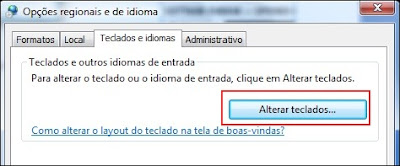
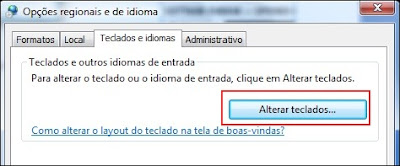
Você pode observar, na aba “Geral”, que a seleção do teclado feita como padrão pelo Windows é efetuada conforme o idioma no qual o sistema encontra-se instalado no computador. Para adicionar um novo teclado, clique em “Adicionar”.
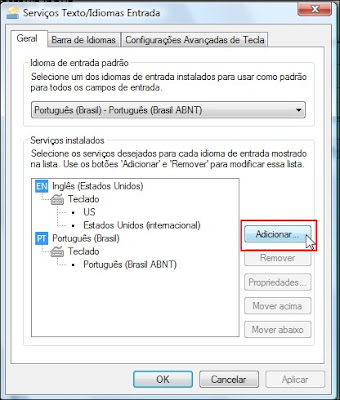
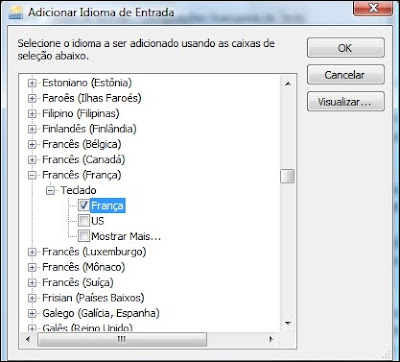
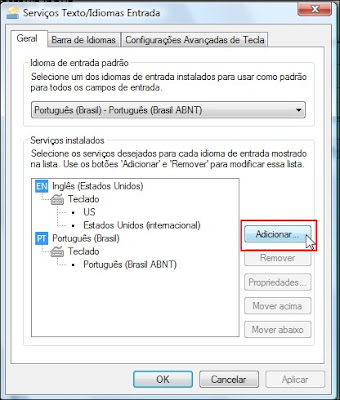
Uma nova janela é aberta e nela você deve selecionar o novo teclado. Há inúmeras opções disponíveis, basta encontrar aquela que você quiser ou estiver precisando, expandir a árvore do arquivo (pelo símbolo "+") presente para a opção e marcar a caixa de seleção adequada (alguns idiomas possuem mais do que um tipo de teclado).
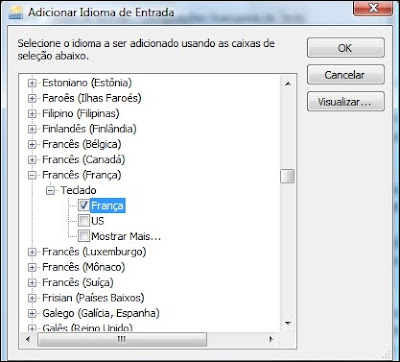
Se você quiser, pode ver o layout do teclado para ter certeza de que é o que você precisa. Para isso, selecione-o na lista e clique em “Visualizar”. Após confirmada a escolha, basta clicar em “Fechar” para voltar à tela anterior.
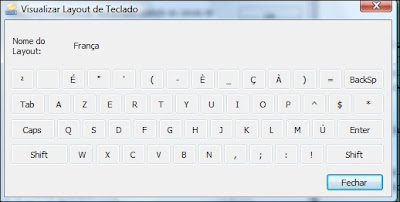
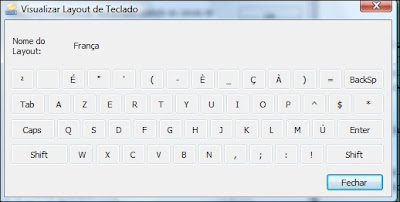
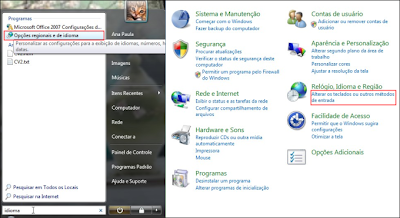
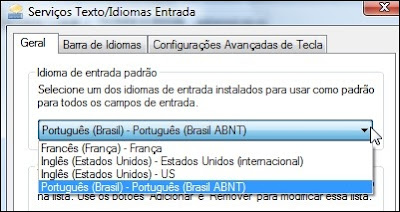
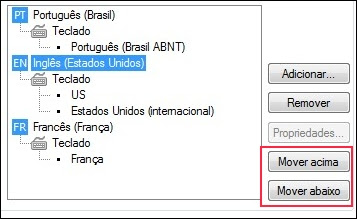















Postar um comentário